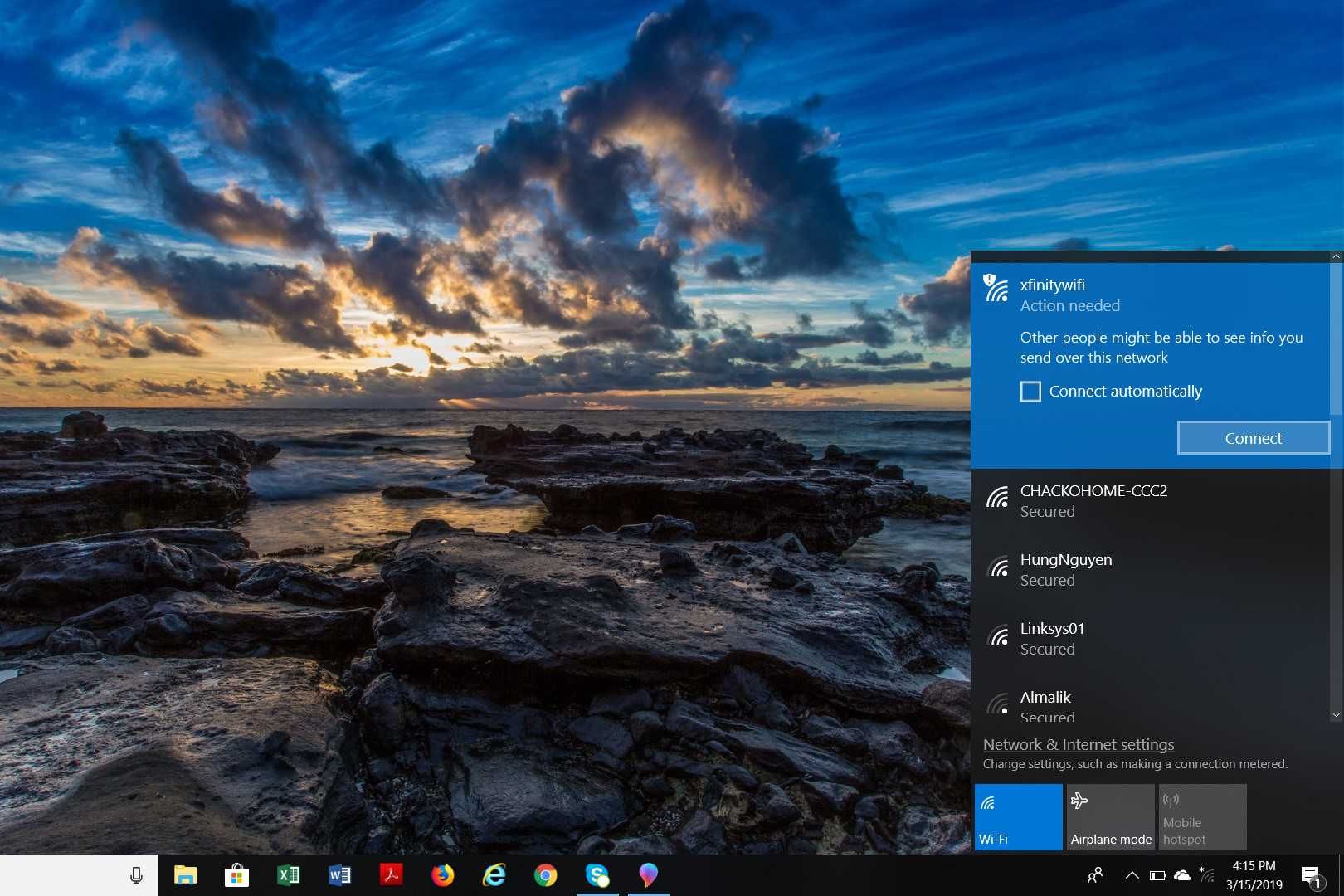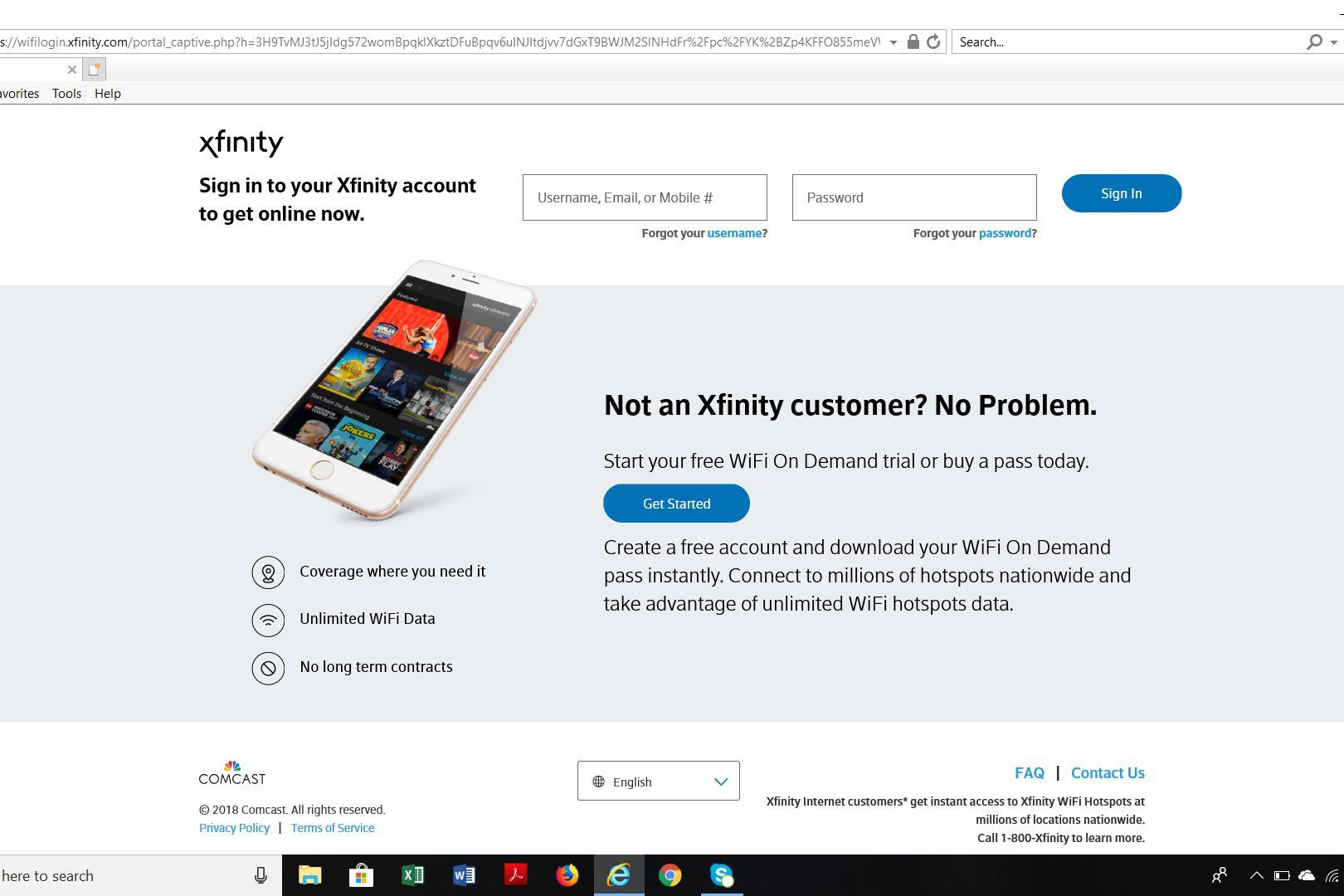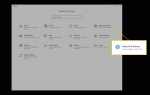Содержание
Бесплатные точки доступа Wi-Fi могут быть полезны, когда вам нужен доступ в Интернет на ходу, но вы не хотите использовать данные вашего телефона для этого. Они также полезны, если по какой-то причине ваша домашняя беспроводная сеть временно перестает работать, и вам требуется резервное подключение к Интернету, чтобы закончить свою работу, играть в игры или смотреть фильмы.
Но бесплатные точки доступа Wi-Fi не всегда доступны, если вы находитесь в месте, где не очень много кафе или библиотек (которые часто имеют бесплатный Wi-Fi).
Но у интернет-клиентов Xfinity есть и другой вариант, кроме использования бесплатного Wi-Fi, предлагаемого местными организациями и предприятиями. Будучи одним из преимуществ интернет-клиента Xfinity, Comcast позволяет своим клиентам получать доступ к своим интернет-услугам на ходу, вне своих приобретенных домашних сетей, позволяя своим клиентам входить в собственные точки доступа Wi-Fi кабельной компании. Эти точки доступа называются Xfinity WiFi.
Вот как можно подключиться к точкам доступа Wi-Fi Xfinity.
Примечание:
Инструкции по подключению к горячим точкам Xfinity Wi-Fi, приведенные в нашем руководстве, должны применяться к любому мобильному устройству или ПК, которые имеют беспроводные возможности. Тем не менее, эти инструкции должны работать независимо от вашей операционной системы. Единственное, что вам может понадобиться, чтобы эти шаги работали для вас, — это действительный логин клиента Xfinity Internet (обычно это ваш адрес электронной почты Comcast и пароль).
Что такое точка доступа Wi-Fi Xfinity?
По сути, точки доступа Xfinity Wi-Fi являются бесплатными беспроводными сетями, которые разбросаны по сообществам, чтобы предоставить (в первую очередь) клиентам Xfinity Internet доступ к Интернету, когда они находятся вдали от своих домашних беспроводных сетей. Основным преимуществом здесь является то, что клиенты Xfinity Internet должны иметь доступ к Интернету в любом месте, где есть точка доступа Wi-Fi Xfinity поблизости, что может помочь уменьшить общее использование данных смартфона клиентом.
Однако стоит отметить, что клиенты Xfinity не ограничиваются только использованием своих мобильных устройств с точками доступа Wi-Fi Xfinity. Любое устройство (включая ПК) может использовать эти точки доступа, если у них есть беспроводные возможности. И вам не обязательно быть вдали от дома. Фактически, если ваша домашняя беспроводная сеть работает, вы можете использовать одну из этих точек доступа для подключения к Интернету до тех пор, пока ваша сеть не будет снова запущена и работает, при условии, что ваш дом находится рядом с точкой доступа Wi-Fi Xfinity.
Примечание:
В то время как точки доступа Wi-Fi Xfinity в основном предназначены для использования нынешними клиентами Xfinity Internet, Comcast по-прежнему разрешает пользователям Интернета, не принадлежащим Xfinity, доступ к его точкам доступа. Вы все еще будете использовать инструкции ниже. Но когда вы попадете на портал входа в систему Wi-Fi, вместо того, чтобы входить в систему, как пользователь, вы вместо этого выберете синий Начать кнопка под разделом под названием Не клиент Xfinity? Без проблем. Оттуда вы должны следовать указаниям на экране, чтобы либо начать бесплатную пробную версию услуги Comcast Wi-Fi On Demand, либо приобрести пропуск на Wi-Fi для использования точки доступа.
Однако есть одна загвоздка: не все точки доступа предлагают гостевой пропуск.
Как подключиться к точкам Wi-Fi Xfinity
Доступ к выбранному вами устройству настройки. Затем включите функцию Wi-Fi вашего устройства, если оно еще не включено.
Когда Wi-Fi вашего устройства включен, на экране должен появиться список доступных беспроводных сетей. Из этого списка выберите сеть xfinitywifi. И затем, если ваше устройство предложит вам сделать это, выберите соединять.

В зависимости от вашего устройства браузер по умолчанию на вашем устройстве может автоматически открываться для отображения веб-страницы входа в систему Xfinity Wi-Fi. Если он не открывается автоматически, вы можете вызвать появление веб-страницы портала, открыв браузер и попытавшись загрузить веб-сайт (например, lifewire.com). Когда вы делаете это, вместо загрузки тестовой веб-страницы ваш браузер должен вместо этого загружать веб-страницу входа в систему.
После загрузки веб-страницы портала входа в систему войдите в горячую точку Xfinity Wi-Fi, введя свое имя пользователя и пароль для интернет-клиента Xfinity в поля для ввода текста в верхней части страницы. Ваше имя пользователя, скорее всего, ваш адрес электронной почты Comcast. Затем выберите Войти в систему.

Как только вы успешно вошли в систему, точка доступа должна быть готова к использованию. Обязательно протестируйте его, снова открыв браузер для загрузки веб-страницы.
Примечание:
Если вы собираетесь использовать точку доступа Wi-Fi Xfinity на своем мобильном устройстве, Comcast рекомендует загрузить и использовать приложение точки доступа Wi-Fi Xfinity для наиболее оптимального использования. Приложение предоставляет клиентам Xfinity больше функций безопасности и может помочь вам найти горячие точки. Но приложение не обязательно для доступа к точке доступа Xfinity. Приложение доступно для устройств iOS и Android.